1. 下载mongodb安装包
地址链接:https://www.mongodb.com/try/download/community
默认最新稳定版本,推荐下载msi的安装包。

2. 安装MongoDB
双击下载下来的mongodb安装包进行安装,在Windows下安装软件十分的简单,只需要next就可以了,但需要注意点下面两点:
1)如下图安装界面中选择自定义安装:

2)取消如下图形界面管理工具勾选,勾选的话安装会十分十分的慢,如果您想要安装的话可以访问:https://www.mongodb.com/try/download/compass 进行下载安装。
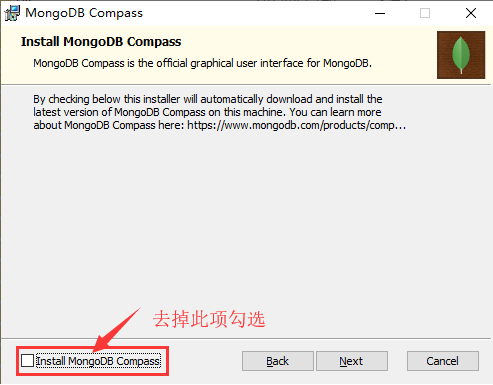
如下是mongodb安装后的目录结构:

3. MongoDB配置
安装好mongodb之后,需要进行mongodb配置:
1)启动mongodb
进入mongodb安装目录的bin目录下,通过命令行启动mongodb服务器:
mongod --dbpath "D:Program FilesMongoDBdata" #D:Program FilesMongoDBdata是我安装的mongodb目录下的data目录,用户存储数据
如下显示运行成功,在浏览器上访问:localhost:27017(27017为mongodb的默认端口号)
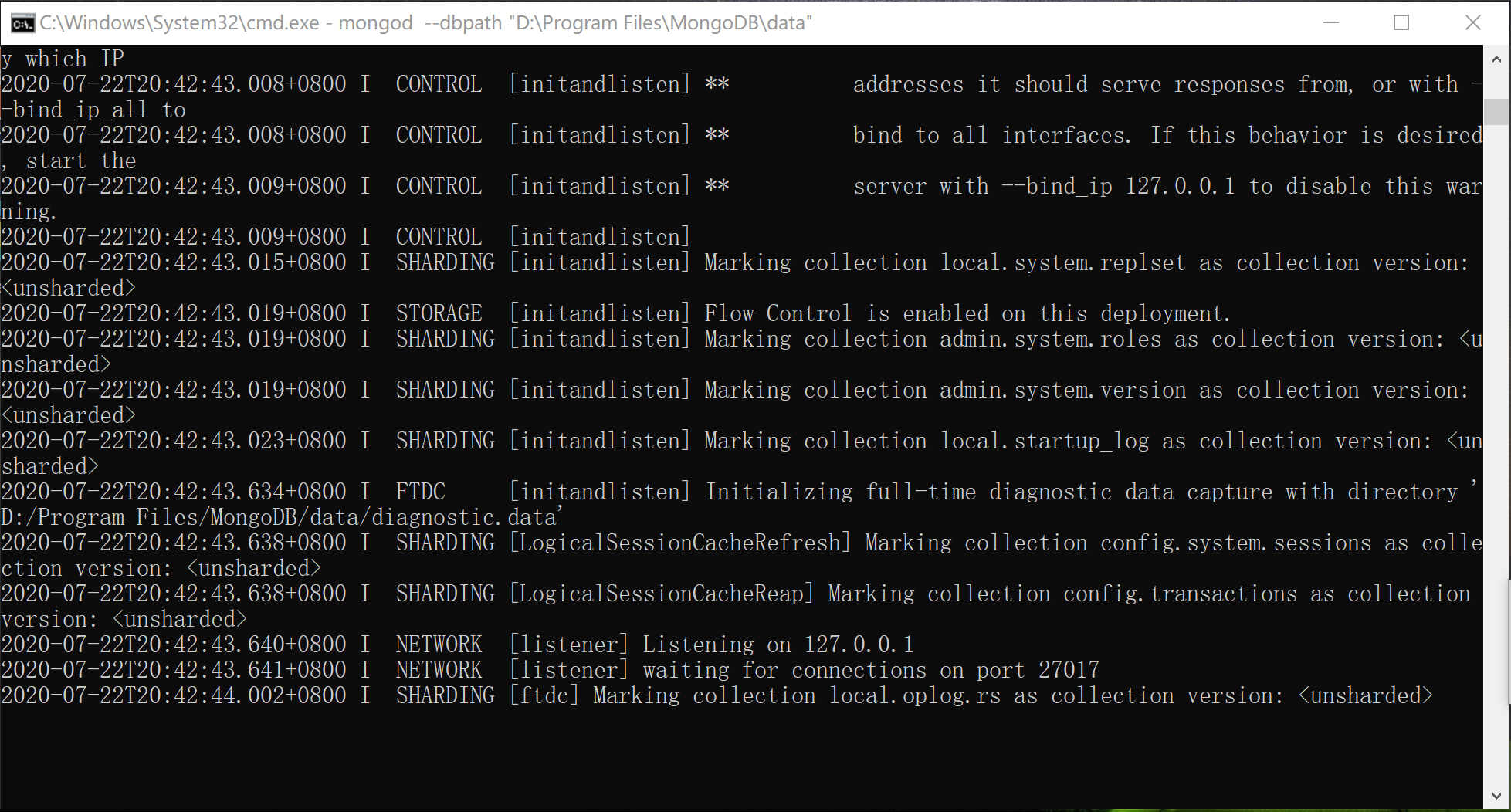
如果新安装mangodb后初次运行,出错如下:
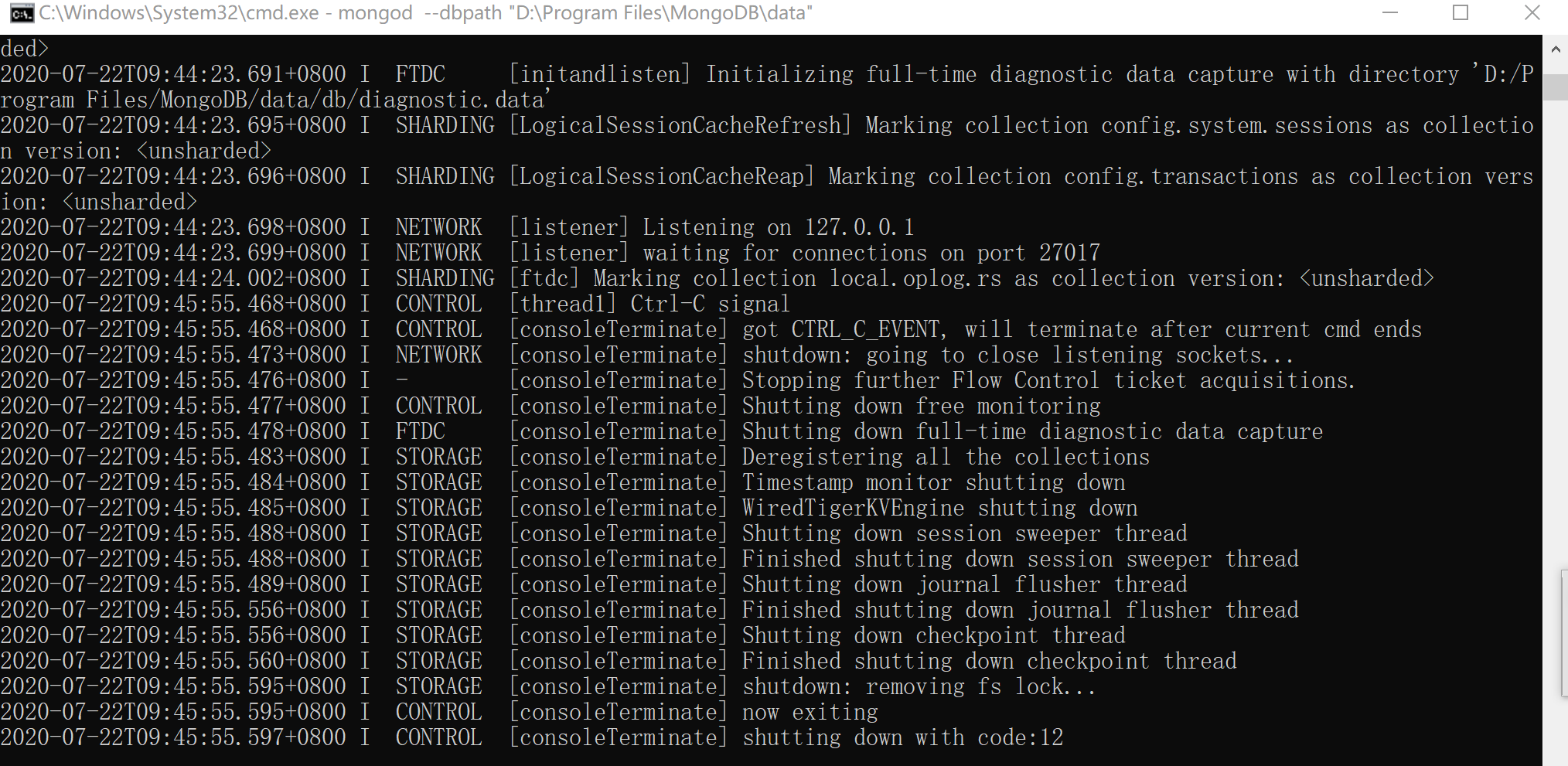
需要在任务管理器中关闭正在运行的mongodb进程,并删除data文件夹下的mongod.lock文件然后重新运行mongodb。
运行后访问如下:

2)配置本地windows mongodb服务
在安装的根目录下新建一个mongod.cfg文件,文件中的内容为:
#数据库数据存储路径,注意改成你自己的存储路径 dbpath=D:Program FilesMongoDBdata #日志输出文件路径 logpath=D:Program FilesMongoDBlogmongo.log #错误日志采用追加模式 logappend=true #启用日志文件,默认启用 journal=true #这个选项可以过滤掉一些无用的日志信息,若需要调试使用请设置为false quiet=true #端口号 默认为27017 port=27017
文件创建完成之后,使用管理员模式运行命令行,进入mongodb安装目录的bin目录下执行:
mongod.exe --config "D:Program FilesMongoDBmongod.cfg" --install --serviceName "MongoDB"
#D:Program FilesMongoDBmongod.cfg为刚刚创建的mongod.cfg文件路径
参数说明:
--config:依据的配置文件。 --install:创建 --serviceName:服务名称。
执行上述命令之后执行
net start MongoDB
启动mongodb服务,如果出现如下问题:

这时候需要将之前执行的 mongod --dbpath "D:Program FilesMongoDBdata" 命令运行停止,然后在执行启动mongodb服务命令就可以了。
即上面关于配置启动mongodb服务器的两种启动mongodb服务的方式,选择一种启动启动mongodb服务就可以了。
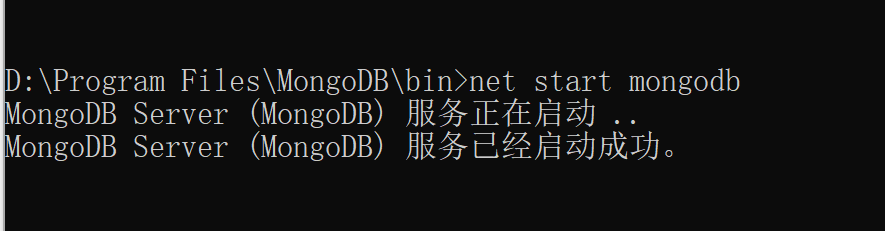
mongodb服务相关命令:
启动MongoDB服务
net start MongoDB
关闭MongoDB服务
net stop MongoDB
移除 MongoDB 服务
D:MongoDBinmongod.exe --remove
4. 简单的测试mongodb
1)执行
mongo
首先启动mongodb服务器,执行mongo之后进入MongoDB后台管理Shell
可以进行简单运算、操作当前数据库及插入数据并查询:
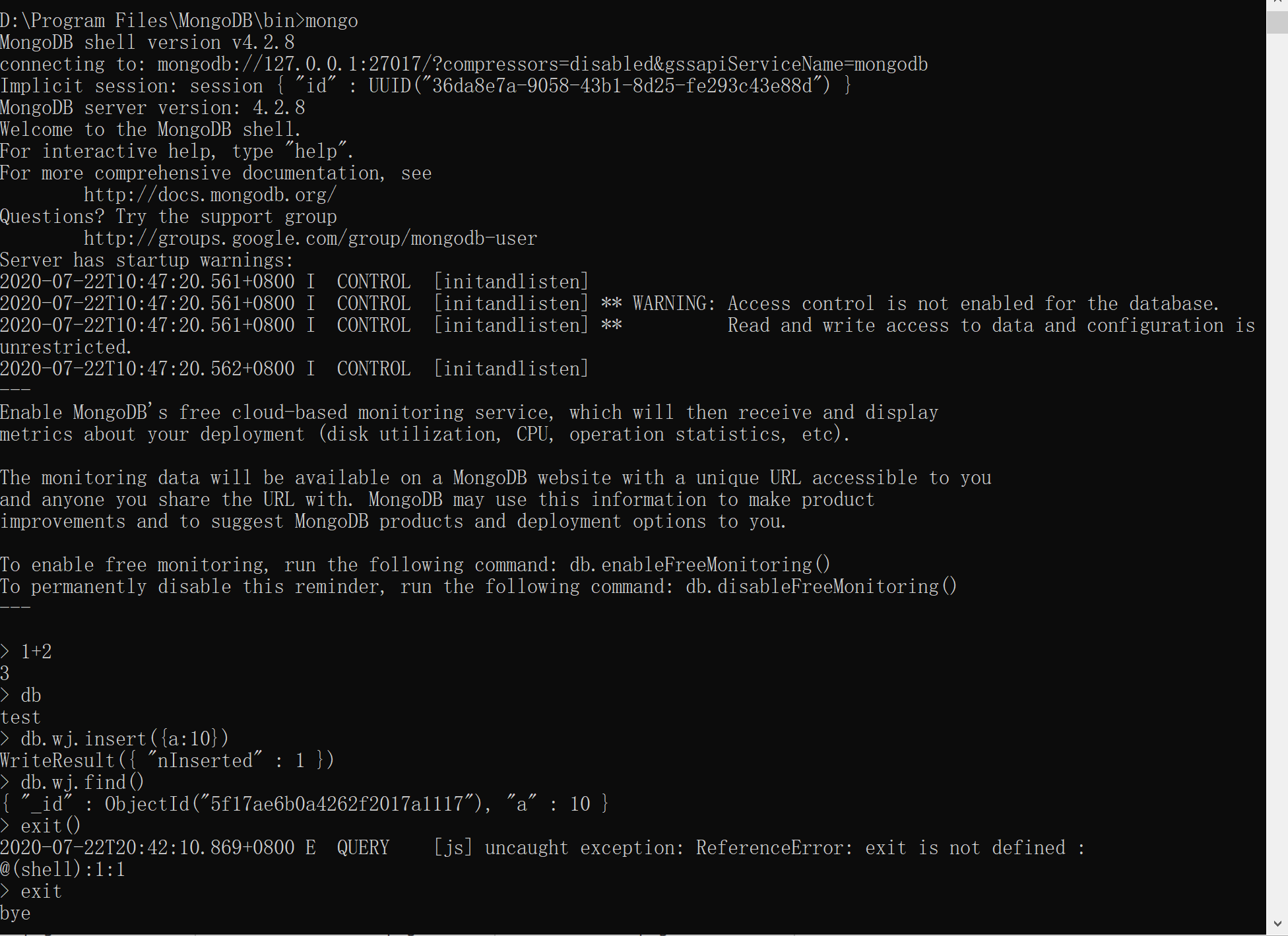
通过exit退出MongoDB后台管理Shell。
现在你可以继续学习MongoDB啦!